2 najlepšie spôsoby, ako zálohovať Instagram na iPhone
Instagram je nová aplikácia pre sociálne médiá, ktorá umožňujezdieľate fotografie a videá zo svojho smartfónu. Je veľmi jednoduchý na používanie a tiež slúži ako aplikácia na odosielanie správ. Ak uverejníte fotku z vášho účtu Instagram, bude viditeľná vo vašom profile a ostatní ľudia, ktorí ju sledujú, si ju budú môcť zobraziť. Sme tu preto, aby sme prediskutovali spôsoby zálohovania týchto fotografií a rozhovorov z vášho účtu Instagram. Nie je to veľa ľudí, ale Instagram nedávno pridal novú funkciu, ktorá vám umožňuje prezerať a dokonca sťahovať údaje z vášho účtu. Túto funkciu môžete použiť pre Zálohovanie na Instagrame, Postup je uvedený nižšie v článku.

- Spôsob 1: Zálohujte fotografie na Instagrame pomocou iCareFone
- Spôsob 2: Stiahnite si zálohu účtu Instagram
Spôsob 1: Zálohujte fotografie na Instagrame pomocou iCareFone
Nie veľa ľudí vie, ako zálohovať Instagramale je to veľmi jednoduché. Ak používate Instagram zo zariadenia iOS, fotografie Instagramu sa uložia do konkrétneho priečinka s názvom Instagram v zariadení. Stačí jednoducho zálohovať tento priečinok a vaše cenné fotografie a videá budú v bezpečí.

Môžete použiť Tenorshare iCareFone na zálohovanieInštalačný priečinok do počítača. Tento softvér budete môcť veľmi ľahko ovládať, je efektívny a pohodlný. Softvér je dodávaný s množstvom pokročilých funkcií; budete používať funkciu s názvom „Spravovať“ na presunutie týchto fotografií zo zariadenia iOS do počítača. Toto je kompletné riešenie na správu údajov pre váš iPhone a môže sa starať o akýkoľvek typ údajov bez ohľadu na veľkosť a formát súboru.
Tu je návod, ako zálohovať fotografie Instagramu pomocou aplikácie Tenorshare iCareFone
Krok 1: Najprv musíte do počítača prevziať najnovšiu verziu softvéru a potom ho spustiť pomocou inštalačného súboru.
Krok 2: Potom musíte zariadenie iOS pripojiť k počítaču pomocou dátového kábla a nadviazať pripojenie podľa pokynov na zariadení iOS.
Krok 3: Potom spustite softvér a v ponuke vyberte možnosť „Spravovať“.

Krok 4: Na nasledujúcom paneli bude uvedených 8 druhov súborov. Budete ich môcť importovať, exportovať a dokonca aj odstrániť.
Krok 5: Musíte iba vybrať fotografie Instagramu v časti Album a kliknutím na tlačidlo „Exportovať“ ich odoslať na konkrétne miesto na pevnom disku vášho počítača.

Toto je najjednoduchší spôsob, ako zálohovať fotografie Instagramu z vášho iPhone do počítača, niekoľkými jednoduchými kliknutiami a budete môcť ukladať svoje obrázky Instagramu do počítača.

Spôsob 2: Stiahnite si zálohu účtu Instagram
Z dôvodu požiadavky na prenosnosť údajov GDPRFaceBook, materská spoločnosť Instagramu, bola nútená pridať funkciu žiadosti o údaje. Pomocou tejto funkcie môžete zobraziť všetky svoje údaje a dokonca si môžete stiahnuť zálohu svojho účtu Instagram. To znamená, že budete môcť zálohovať správy Instagramu iba pomocou vášho iPhone.
Ak táto konkrétna možnosť stále nie je k dispozíciivám potom môžete použiť webový prehľadávač. Zálohovanie chatu Instagram zvyčajne trvá 48 hodín, takže ho možno budete musieť stiahnuť do svojho počítača, ale postup môžete začať pomocou zariadenia iOS.
Postup zálohovania chatu na Instagrame:
Existujú 2 spôsoby, ako si môžete prezerať alebo sťahovať svojeÚdaje na Instagrame. Môžete to urobiť priamo pomocou aplikácie Instagram alebo pomocou webového prehľadávača. Oba postupy sú väčšinou rovnaké, existuje však niekoľko rozdielov.
Ak používate aplikáciu Instagram:
Krok 1: Potom prejdite na kartu Profil a kliknutím na ikonu „Cog“ sa dostanete na stránku „Možnosti“.
Krok 2: Teraz vyberte v časti Možnosti možnosť „Stiahnutie údajov“.
Krok 3: Potom klepnite na „Požiadať o stiahnutie“.
Krok 4: Zobrazí sa výzva na zadanie e-mailovej adresy a potom klepnite na „Ďalej“.
Krok 5: Nakoniec zadajte heslo k svojmu účtu a znova klepnite na „Žiadosť o stiahnutie“, čím dokončíte postup.
Ak používate webový prehľadávač:
Krok 1: Z vášho iPhone prejdite na Instagram.com a prihláste sa do svojho účtu.
Krok 2: Potom prejdite na stránku „Možnosti“ a vyberte „Súkromie a bezpečnosť“.
Krok 3: Ak si chcete zobraziť údaje o svojom účte, potom klepnite na „Zobraziť údaje o účte“, nájdete ich v časti „Údaje o účte“.
Krok 4: Potom klepnite na položku „Zobraziť všetko“ vedľa položky, ktorú chcete zobraziť.
Krok 5: Ak si chcete stiahnuť svoje údaje, klepnite na „Požiadať o stiahnutie“ a zadajte svoje e-mailové ID.
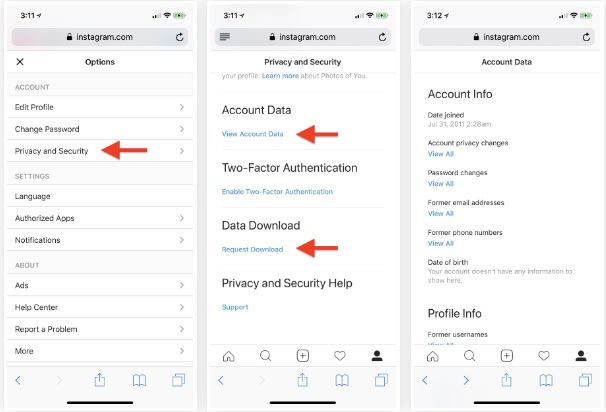
Krok 6: Potom klepnite na „Ďalej“ a zadajte heslo svojho účtu a znova klepnite na „Požiadať o stiahnutie“.

Krok 7: Teraz si musíte túto zálohu stiahnuť:
Instagram pošle zálohu do 48 hodín odiniciácia a subjekt povie „Vaše údaje na Instagrame“. Poskytne sa vám odkaz, v ktorom bude uvedené „Stiahnutie údajov“. Ak na to klepnete, budete presmerovaní na aplikáciu Instagram a odtiaľ prejdete do webového prehľadávača a budete sa musieť znova prihlásiť do svojho účtu Instagram.
Krok 8: Potom musíte klepnúť na „Stiahnúť údaje“.

A je hotovo! Nezabúdajte, že odkaz bude fungovať iba 4 dni. Takže po prijatí musíte zálohu rýchlo stiahnuť, inak to zlyhá.
záver
Náš účet na Instagrame obsahuje veľa dôležitých informáciífotografie a konverzácie a existuje len niekoľko spôsobov, ako ich môžete zálohovať. V tomto článku sú uvedené dva výrazne účinné spôsoby zálohovania Instagramu. Prvým je použitie vynikajúceho softvéru tretích strán s názvom Tenorshare iCareFone na zálohovanie fotografií Instagramu a druhým je vstavaná nová funkcia aplikácie Instagram, ktorá vám umožňuje prezerať a sťahovať údaje o vašom účte. Dôrazne vám odporúčame ísť na iCareFone, pretože je bezproblémový a zďaleka najlepší spôsob, ako prenášať a zálohovať údaje z vášho Instagramu do počítača. Ísť na to!










